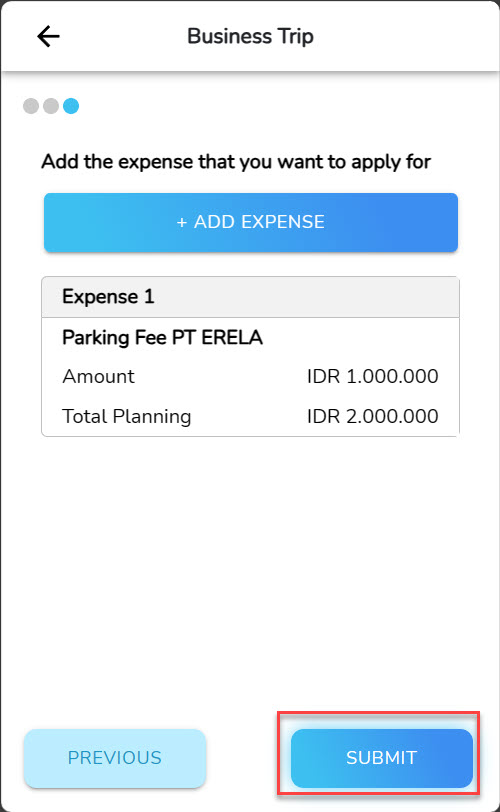Menu untuk memudahkan pengaturan, perencanaan dan pendataan perjalanan Business Trip pada company.
1. Pada Menu More → Business Trip
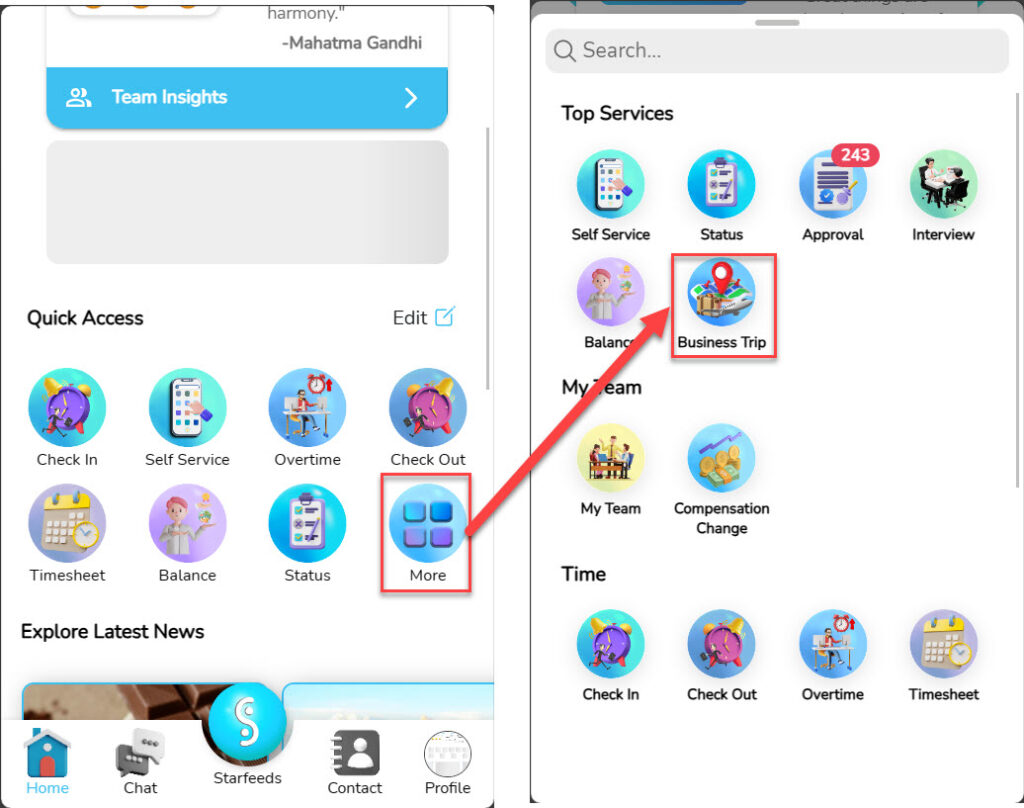
2. Klik tombol ‘+’ untuk mendaftarkan Business Trip.
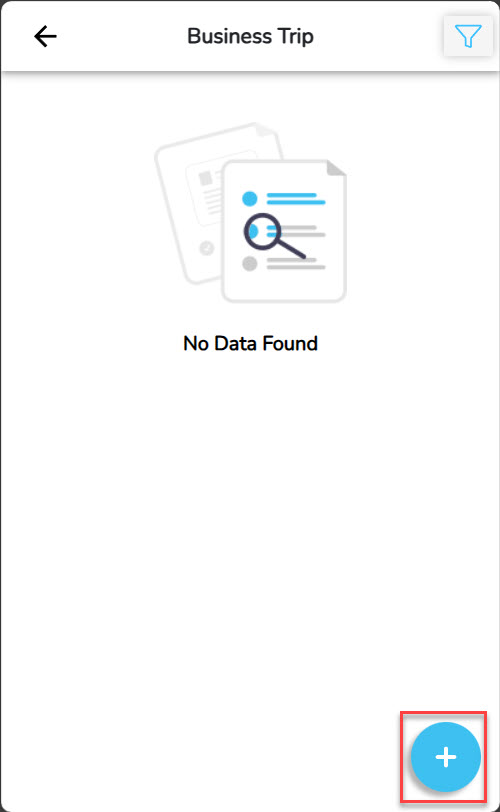
- isi halaman form.
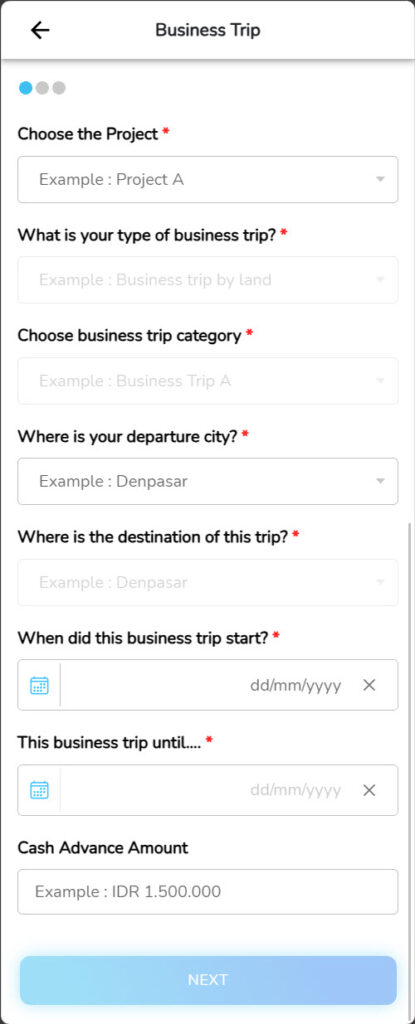
4. klik ‘next’
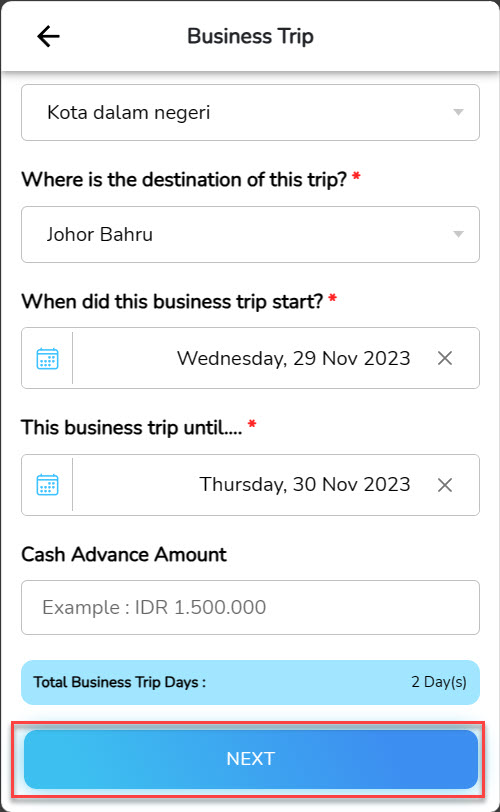
5. Pada halaman kedua, Lampirkan catatan tambahan serta dokumen pendukung (jika ada).
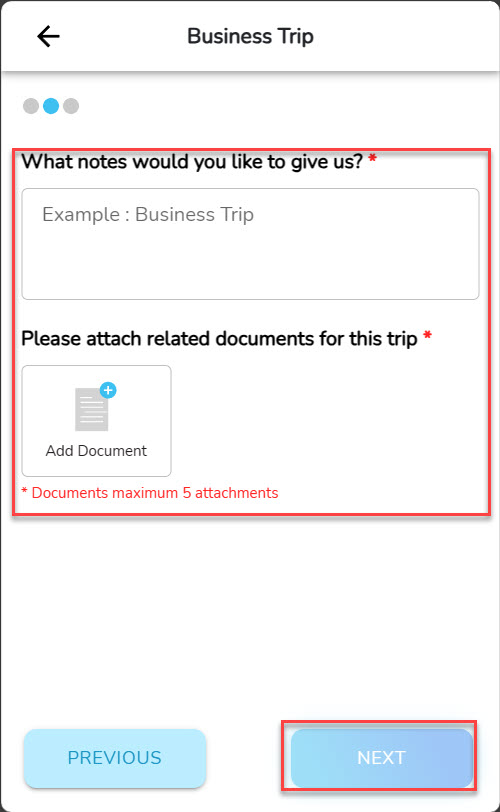
6. kemudian halaman ketiga, klik “add expense”
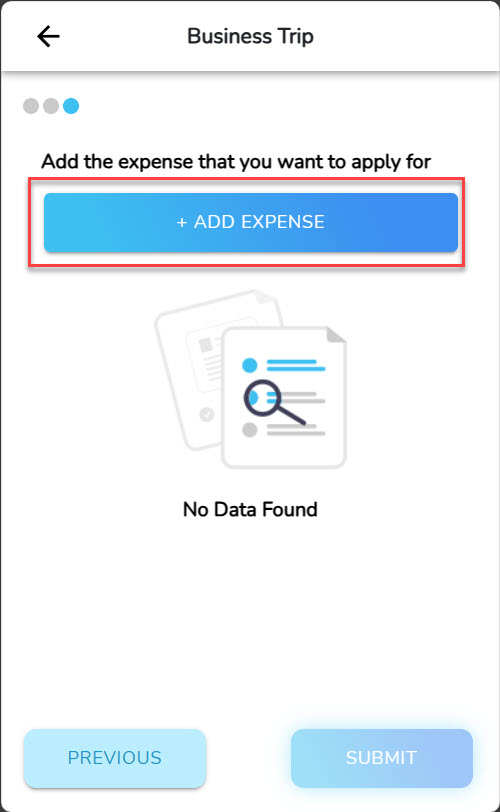
7. Pada halaman form pengajuan, isi jenis travel dan jumlahnya.
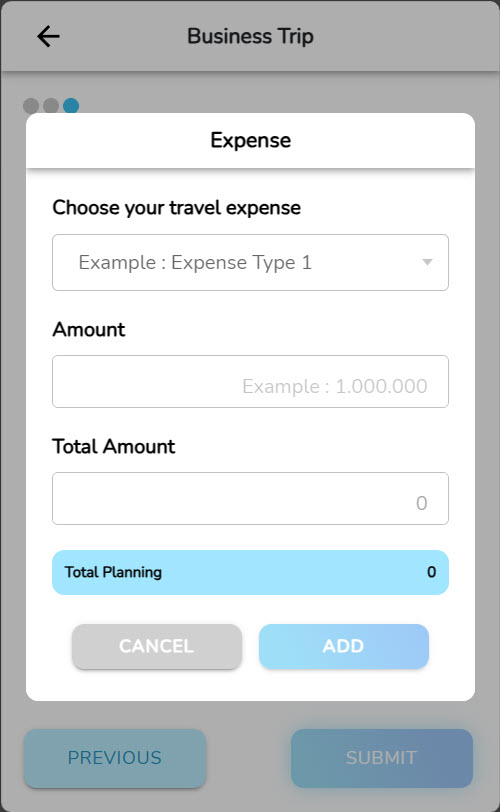
8. jika sudah add, maka tampilannya sebagai berikut
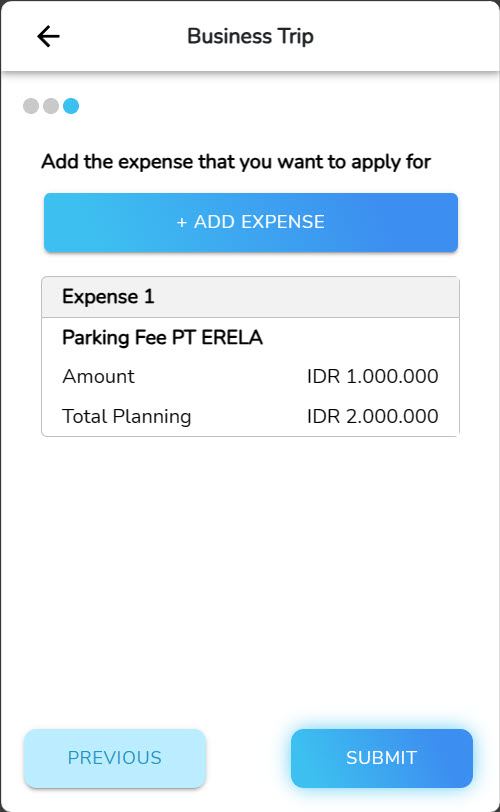
9. jika ingin mengedit kembali maka geser ke kiri expense yang sudah dibuat lalu pencet tombol berwarna biru
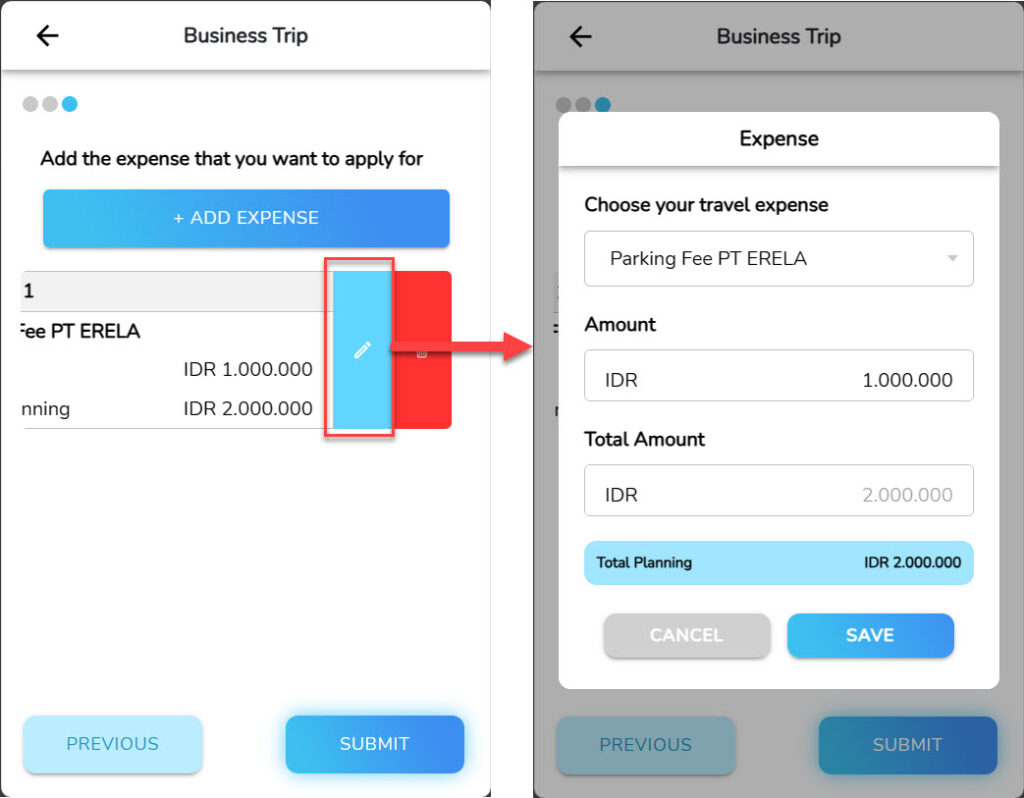
10.jika ingin mengedit kembali maka geser ke kiri expense yang sudah dibuat lalu pencet tombol berwarna merah
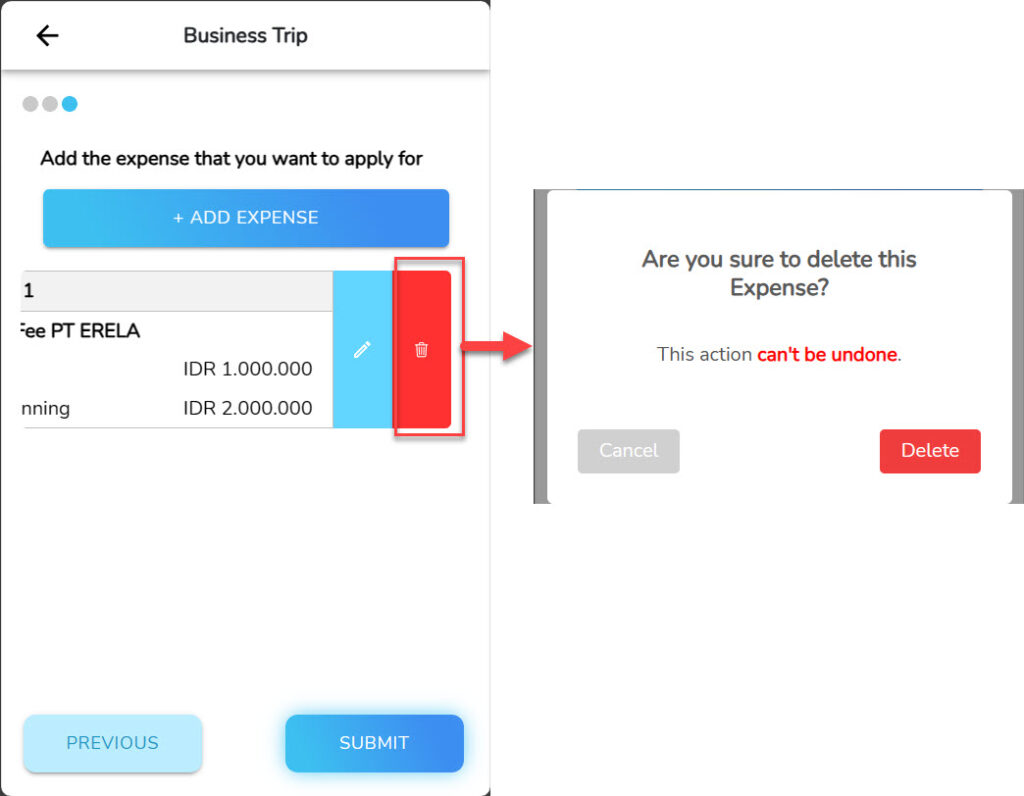
11. Apabila seluruh informasi telah diisi dengan benar, klik “Submit”.